在Word2010文档中创建文本超链接
Word2010文档中的超链接可以链接向网页、Word文档、Excel文件或其他Office文档、可执行文件等,是拓展Word2010内容含量的有效方式。在Word2010文档中,文本超链接是最常见的超链接形式。创建文本超链接的步骤如下所述:
第1步,打开Word2010文档窗口,选中需要创建超链接的文本。切换到“插入”功能区,在“链接”分组中单击“超链接”按钮(或者邮件单击被选中的文本,然后选择“超链接”快捷命令),如图1所示。

图1 单击“超链接”按钮小提示:用户也可以在没有事先选中文本的前提下单击“链接”按钮。第2步,在打开的“插入超链接”对话框中,“要显示的文字”编辑框中已经自动输入事先选中的文本,在“地址”编辑框中输入链接地址,并单击“确定”按钮,如图2所示。
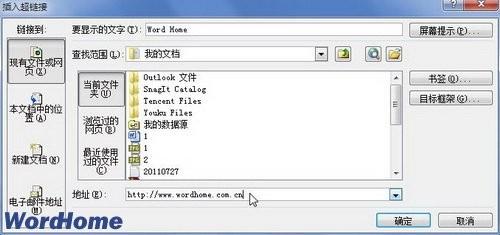
图2 “插入超链接”对话框返回Word2010文档窗口,用户可以将鼠标指针指向文本超链接,则会显示详细的链接地址,如图3所示。

图3 显示超链接详细信息
您可能感兴趣的文章
- 08-11Office365和Office2021有何区别?Office365和2021的区别介绍
- 08-11office365和2016区别哪个好?office365和2016区别详细介绍
- 08-11怎么看office是永久还是试用?office激活状态查看方法教学
- 08-11Office产品密钥在哪里查找?买电脑送的office激活码查看方法
- 08-11Office要如何去卸载?卸载Office最干净的方法
- 08-11Office打开不显示内容怎么办?Office打开文件不显示解决教程
- 08-11Office365和Office2021有何区别?Office365和Office2021区别介绍
- 08-11Office怎么安装到d盘?Office默认安装在c盘怎么改到d盘
- 08-11Office怎么安装?电脑如何下载office办公软件安装教程
- 08-11Office怎么激活?四种方法免费永久激活Office


阅读排行
- 1Office365和Office2021有何区别?Office365和2021的区别介绍
- 2office365和2016区别哪个好?office365和2016区别详细介绍
- 3怎么看office是永久还是试用?office激活状态查看方法教学
- 4Office产品密钥在哪里查找?买电脑送的office激活码查看方法
- 5Office要如何去卸载?卸载Office最干净的方法
- 6Office打开不显示内容怎么办?Office打开文件不显示解决教程
- 7Office365和Office2021有何区别?Office365和Office2021
- 8Office怎么安装到d盘?Office默认安装在c盘怎么改到d盘
- 9Office怎么安装?电脑如何下载office办公软件安装教程
- 10Office怎么激活?四种方法免费永久激活Office
推荐教程
- 07-012025最新office2010永久激活码免费分享,附office 2010激活工具
- 11-30正版office2021永久激活密钥
- 11-25怎么激活office2019最新版?office 2019激活秘钥+激活工具推荐
- 11-22office怎么免费永久激活 office产品密钥永久激活码
- 11-25office2010 产品密钥 永久密钥最新分享
- 11-30全新 Office 2013 激活密钥 Office 2013 激活工具推荐
- 11-22Office2016激活密钥专业增强版(神Key)Office2016永久激活密钥[202
- 07-01怎么免费获取2025最新office2016专业增强版永久激活密钥/序列号
- 11-25正版 office 产品密钥 office 密钥 office2019 永久激活
- 11-22office2020破解版(附永久密钥) 免费完整版






